Situatie
Indiferent dacă ați făcut upgrade la cel mai nou model sau sunteți noul proprietar al unui dispozitiv , primul lucru pe care îl doreste toată lumea este cum să obțineți totul de la vechiul lor iPhone la cel nou. Iată ce trebuie să faceți:
Solutie
Pasi de urmat
În primul rând, aveți nevoie de acces la un computer unde puteți rula iTunes-disponibil pentru Windows și MacOS. Probabil că aveți deja unul, dar dacă nu, împrumutați unul de la un prieten. Asigurați-vă că are destul spațiu liber pe disc pentru backup – dacă aveți un telefon de 64GB plin de lucruri, veți avea nevoie de 64GB de spațiu liber și pe PC. (Nu vă faceți griji, puteți să ștergeți copia de siguranță după ce l-ați restaurat pe noul telefon.)
În al doilea rând, veți avea nevoie de cele două telefoane – de vechiul dvs. telefon și de noul dvs. telefon – și de un cablu de sincronizare adecvat pentru aceștia.
NOTĂ: Dacă ați primit noul telefon din nou, trebuie să vă asigurați că proprietarul anterior este deconectat de la iCloud. Apple folosește autentificările iCloud ca o formă de protecție împotriva furtului și până când proprietarul anterior se loghează, telefonul este considerat “iCloud locked”. Dacă dispozitivul este blocat iCloud, nu veți putea transfera datele către acesta.
Odată ce aveți cele două dispozitive în mână și iTunes instalate pe PC, este timpul să efectuați o copie de rezervă locală. Puteți efectua acest pas chiar dacă utilizați în mod normal copia de rezervă iCloud, astfel încât să nu vă faceți griji în legătură cu instalarea iCloud.
Lansați iTunes și conectați vechiul iPhone cu cablul de sincronizare. Cel mai bine este să-l conectați direct la portul USB al computerului. (Nu conectați-l la portul de încărcare rapid al hub-ului USB ca noi și vă întrebați ce durează atât timp, tot ce spunem).
Dacă nu ați mai utilizat telefonul cu acest PC înainte, veți vedea următorul mesaj:
Acest mesaj este în mod inutil de confuz chiar și de standardele iTunes și ar putea să vă provoace o panică puțin. Este adevărat că sună ca și cum singurele opțiuni pentru aducerea telefonului în iTunes este să îl ștergeți (“Configurați ca un iPhone nou”) sau să îl înlocuiți (“Restaurați din această copie de siguranță”) dacă există deja copii de rezervă pe PC.
Ceea ce ar trebui să spună prima opțiune este “Creați un nou profil în iTunes pentru acest telefon”, pentru că asta înseamnă. Nu intră în panică: această opțiune nu vă șterge telefonul. Continuați și faceți-o acum dacă vedeți ecranul de mai sus în fața dvs.
Căutați pictograma dispozitivului să apară în bara de navigare și faceți clic pe acesta, așa cum se vede mai jos.
În ecranul detaliat al dispozitivului, căutați secțiunea “Copii de rezervă”. În această secțiune, asigurați-vă că “Criptați iPhone Backup” este bifată în partea stângă înainte de a da clic pe “Back Up Now”. Pentru ca toate datele să fie salvate corespunzător (cum ar fi parolele salvate și datele din Health / HomeKit), trebuie să criptați copiile de rezervă și să le dați o parolă.
După ce faceți clic pe “Copiați-vă acum”, stați înapoi și așteptați câteva minute ca iTunes să treacă prin dispozitivul dvs. și să copieze toate datele pe discul local.
Când procesul este complet, scoateți vechiul telefon de pe computer și lăsați-l deoparte
Pur și simplu, apucați noul dispozitiv și conectați-l la același PC cu cablul de sincronizare. Așteptați să se monteze în iTunes. Noul telefon se va înregistra ca un nou dispozitiv iTunes și veți vedea același ecran de inducere a panicii pe care l-am subliniat mai devreme în tutorial – numai de această dată aveți o cale clară și calmă de acțiune.
În ecranul “Bine ați venit pe noul iPhone”, selectați opțiunea “Restaurați din această copie de rezervă” și apoi confirmați că copia de rezervă selectată este copia de siguranță pe care tocmai ați făcut-o de pe vechiul dvs. telefon. Faceți clic pe “Continuați” după ce ați confirmat că copia de rezervă este cea corectă.



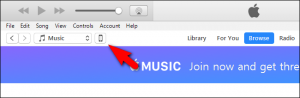
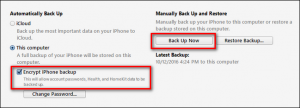
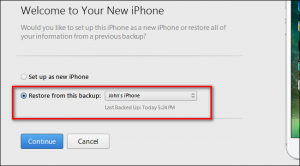

Leave A Comment?